win10卸载软件,win10如何卸载 卸载软件程序的方法
时间:2017-07-04 来源:互联网 浏览量:
今天给大家带来win10卸载软件,win10如何卸载,卸载软件程序的方法,让您轻松解决问题。
自10月1日微软发布win10预览版系统,10月2日开放下载以来引得众人追捧,下载安装win10系统成为潮流,一时间各种安装教程满天飞,不论是双系统安装win10还是u盘启动安装win10,大家都迫不及待的想看看win10长啥样。但是,在安装win10系统了之后,怎么卸载自己安装的第三方软件呢?对于大家提出的这个win10卸载软件问题,我给两种方法的详解。具体方法如下:
解决方法1:
1首先,在win10系统桌面上,找到这台计算机图标,右击,单击“属性”。如下图。或者直接按下键盘的快捷键WINDOWS键+PauseBreak键。打开系统属性。
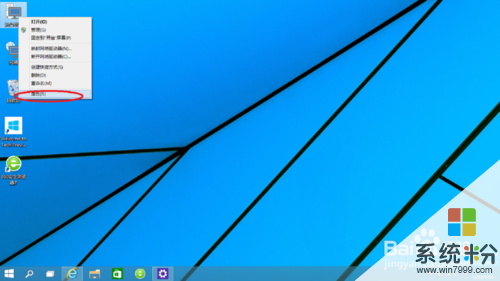 2
2在打开的系统属性的窗口,点击左上角的“控制面板”窗口。如下图。要快速打开win10系统“控制面板”,还可以在开始菜单的搜索框中输入”contrl panel“点击搜索即可。
 3
3在打开的控制面板窗口,点击左下角的”程序 “下面的”卸载程序“。如下图。要快速打开卸载程序软件窗口,可以在win10开始菜单的搜索框中输入”appwiz.cpl“点击搜索。
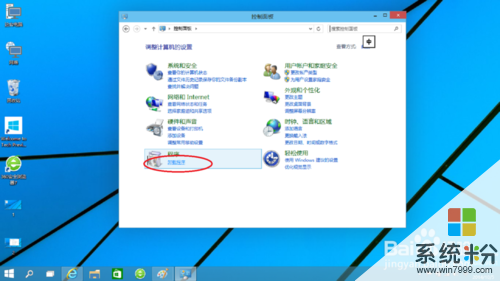 4
4在卸载程序窗口,找到你需要卸载的程序软件,比如360安全卫士,在上面右击--卸载,单击卸载即可。这个是方法一。

解决方法2:
1按照同样的方法,在这台计算机上右击,打开属性。但是,这次单击左下角的“Windows更新”,如下图。
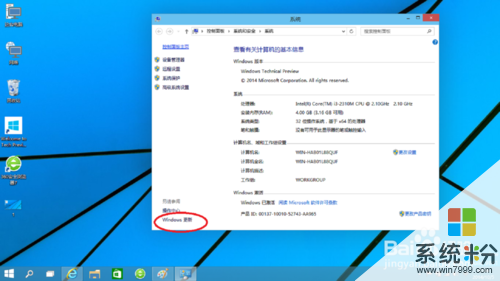 2
2在出现的Windows更新窗口,点击左下角的“安装更新”。如下图。
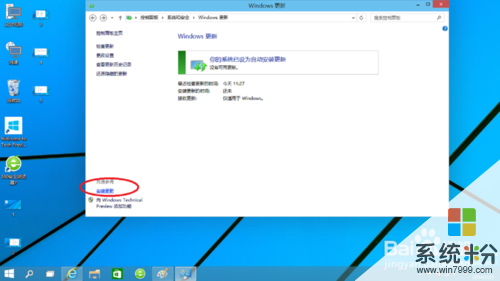 3
3然后就会打开安装更新的窗口,但是我们不是来安装更新哒!点击左上角的“卸载程序”,这样就可以打开卸载界面卸载程序软件啦!
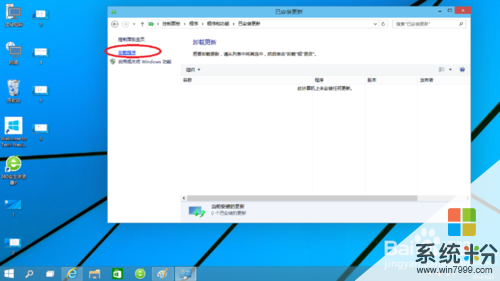
解决方法3:
1win10来袭,小编长沙我已经创作并将继续创作大量关于win10系统的优秀经验!经验不好死不休!查看更多关于win10系统介绍、下载、安装、实用技巧等教程请点击右侧我的用户名“恋长沙”查看,或者点击“关注”关注我更新的创作动态!
以上就是win10卸载软件,win10如何卸载,卸载软件程序的方法教程,希望本文中能帮您解决问题。
我要分享:
上一篇:电脑win10系统反复提示插头已塞入插孔或拔出怎么解决 电脑win10系统反复提示插头已塞入插孔或拔出解决的方法
下一篇:Xbox One游戏怎样串流到Win10电脑上 Xbox One游戏串流到Win10电脑上的方法
相关教程
- ·win10系统怎么卸载软件,win10上的软件卸载方法
- ·win10卸载程序的方法 win10如何卸载程序
- ·Win10卸载软件没有权限该怎么办?Win10卸载软件没有权限的解决方法!
- ·win10卸载程序在哪?win10卸载程序的方法!
- ·Win10系统怎样自带卸载或更改软件程序 Win10系统如何自带卸载或更改软件程序
- ·win10请等待当前程序完成卸载或更改 无法卸载程序该怎么解决? win10请等待当前程序完成卸载或更改 无法卸载程序该如何处理?
- ·笔记本电脑怎么看电池损耗 win10如何查看笔记本电池磨损情况
- ·无线耳机可以连接电脑的吗 电脑win10无线蓝牙耳机连接教程
- ·可以放在电脑桌面的备忘录 win10如何在桌面上放置备忘录
- ·电脑怎么设置私密文件夹 如何在Win10上给文件夹设置密码
win10系统教程推荐
- 1 可以放在电脑桌面的备忘录 win10如何在桌面上放置备忘录
- 2 怎么卸载cad2014 CAD2014清理工具(win10系统)
- 3 电脑怎么设置网线连接网络 Win10笔记本电脑有线连接网络设置步骤
- 4电脑桌面无线网络图标不见了 win10 无线网络图标不见了怎么恢复
- 5怎么看到隐藏文件 Win10如何显示隐藏文件
- 6电脑桌面改到d盘,怎么改回c盘 Win10桌面路径修改后怎么恢复到C盘桌面
- 7windows过期不激活会怎么样 win10过期了还能更新吗
- 8windows10中文输入法用不了 Win10打字中文乱码怎么办
- 9windows怎么改壁纸 windows10如何更改桌面壁纸
- 10局域网共享电脑看不到 Win10 网络共享无法显示自己电脑的解决方法
win10系统热门教程
- 1 Win10系统查看无线网卡的DNS、IP地址的详细操作步骤
- 2 Win10系统kb3216755安装失败该怎么办?
- 3 解决升级Win10后屏幕闪烁(闪屏)的方法
- 4w10电脑以太网没有有效ip配置怎么修复【图文】
- 5MacBook Air Win10触摸鼠标不能用的解决方法。如何处理MacBook Air Win10触摸鼠标不能用的问题?
- 6win10电脑如何搭建FTP服务器|win10搭建FTP服务器的方法
- 7windows怎么打开自动更新 怎样设置win10自动更新
- 8Win10驱动精灵无法安装该怎么办?
- 9win10清洗打印机喷头步骤 在电脑上如何清洗打印机喷头
- 10三星960 EVO/PRO 固态硬盘怎么样?读取速度高达3500MB/s
最新win10教程
- 1 笔记本电脑怎么看电池损耗 win10如何查看笔记本电池磨损情况
- 2 无线耳机可以连接电脑的吗 电脑win10无线蓝牙耳机连接教程
- 3 可以放在电脑桌面的备忘录 win10如何在桌面上放置备忘录
- 4电脑怎么设置私密文件夹 如何在Win10上给文件夹设置密码
- 5怎么卸载cad2014 CAD2014清理工具(win10系统)
- 6电脑系统浏览器在哪里 Win10自带浏览器搜索方法
- 7台式电脑找不到开机键 win10开始按钮不见了怎么办
- 8电脑怎么设置网线连接网络 Win10笔记本电脑有线连接网络设置步骤
- 9电脑桌面无线网络图标不见了 win10 无线网络图标不见了怎么恢复
- 10电脑显示网络图标 win10怎么将网络连接图标添加到桌面
